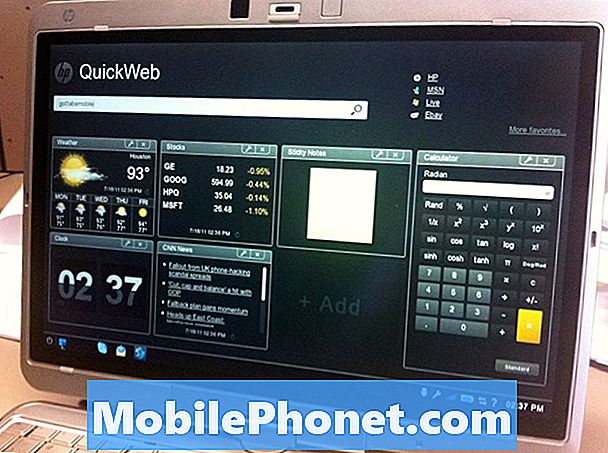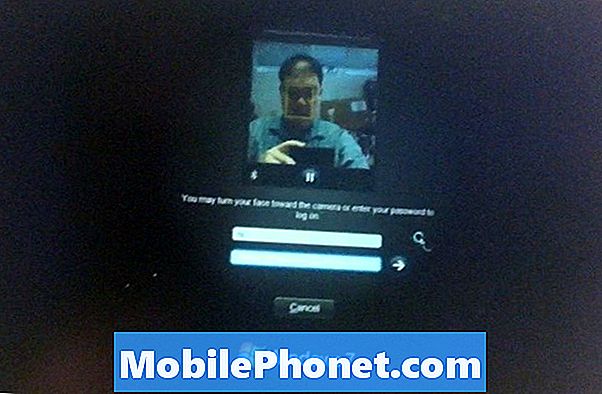ה- #Huawei # Mate20X נחשב לדגם הטוב ביותר במשפחת Mate 20 מכשירים שכן הוא משתמש בתצוגת OLED בגודל 7.2 אינץ 'ברזולוציה של 1080 x 2244 פיקסלים. זה משמש בצורה הטובה ביותר לצפייה בתכני מולטימדיה שונים ומשחקי משחקים ניידים. מתחת למכסה המנוע נמצא מעבד HiSilicon Kirin 980 המשולב עם 8 ג'יגה בייט זיכרון RAM המאפשר לרוץ ליישומים מרובים בקלות. למרות שמדובר במכשיר בעל ביצועים מוצקים, ישנם מקרים בהם עלולות להתרחש בעיות מסוימות בהן אנו נעסוק היום. בחלק האחרון של סדרת פתרון הבעיות שלנו אנו נתמודד עם ה- Huawei Mate 20X לא יתחבר לבעיה ב- Wi-Fi.
אם אתה הבעלים של Huawei Mate 20X או כל מכשיר אנדרואיד אחר לצורך העניין, אל תהסס לפנות אלינו באמצעות טופס זה. נשמח לסייע לך בכל דאגה שיש לך במכשיר שלך. זהו שירות חינם שאנו מציעים ללא קשר למיתרים. אנו מבקשים שכאשר תיצור איתנו קשר נסה להיות מפורט ככל האפשר, כך שניתן יהיה לבצע הערכה מדויקת ולתת את הפתרון הנכון.
כיצד לתקן את Huawei Mate 20X לא יתחבר ל- Wi-Fi
לפני ביצוע השלבים המומלצים לפתרון בעיות לבעיה מסוימת זו עדיף לוודא כי הטלפון פועל בגרסת התוכנה העדכנית ביותר. אם עדכון זמין, עליך להוריד ולהתקין אותו תחילה.
הפעל את מתג ה- Wi-Fi לטלפון
זה אולי נראה כמו צעד פשוט, אך ישנם מקרים שבעל הטלפון אינו יכול להתחבר לרשת ה- Wi-Fi מכיוון שמתג ה- Wi-Fi של הטלפון כבוי.
- בחר הגדרות
- בחר אלחוטי ורשתות
- בחר Wi-Fi
- הפעל את ה- Wi-Fi
נסה לבדוק אם הטלפון יכול להתחבר לרשת ה- Wi-Fi.
בדוק אם הבעיה נגרמת על ידי הנתב
יהיה עליך לבטל את הנתב כגורם אפשרי לבעיה. האם התקנים אחרים יכולים להתחבר לנתב בהצלחה? האם בנתב מופעלת הגדרה החוסמת את הטלפון שלך להתחבר אליו? דרך מהירה אחת לבדוק אם מדובר בבעיה הקשורה לנתב היא לנסות לחבר את הטלפון שלך לרשת Wi-Fi אחרת ואז לבדוק אם הבעיה עדיין מתרחשת.
בצע איפוס רך
כזו שווידאת שהבעיה לא נגרמת על ידי הנתב זה הזמן לבדוק אם תקלה קלה בתוכנה גורמת ל- Mate 20X לא להתחבר לבעיה ב- Wi-Fi. מה שתרצה לעשות הוא לרענן את תוכנת הטלפון שניתן לעשות זאת בקלות על ידי הפעלה מחדש של המכשיר.
- לחץ והחזק את מקש ההפעלה והנמכת עוצמת הקול למשך עד 45 שניות.
- המתן כשהמכשיר יופעל מחדש.
בדוק אם הבעיה עדיין מתרחשת.
אפס את הגדרות רשת הטלפון
שלב זה נעשה בדרך כלל בכל פעם שהטלפון מתקשה להתחבר לרשת נתונים. השינויים הבאים יתרחשו בטלפון שלך.
- רשתות Wi-Fi מאוחסנות יימחקו.
- התקני Bluetooth משויכים יימחקו.
- הגדרות סנכרון נתוני רקע יופעלו.
- הגדרות מגבלות נתונים ביישומים שהופעלו / כיבו באופן ידני על ידי הלקוח יאופסו להגדרת ברירת המחדל.
- מצב בחירת הרשת יוגדר אוטומטית.
כדי לאפס את הגדרות הרשת של המכשיר שלך:
- הפעל את הנייד על ידי לחיצה על מקש ההפעלה למשך מספר רגעים
- בחר הגדרות ומערכת.
- הקש על אפס.
- פתח את איפוס הגדרות הרשת.
- בחר הגדרות רשת איפוס והקש על הגדרות רשת אפס פעם נוספת.
נסה להתחבר לרשת ה- Wi-Fi.
הפעל את הטלפון במצב בטוח
ישנם מקרים שבהם אפליקציה שהורדת תגרום לבעיות בטלפון בעת התקנתן. כדי לבדוק אם אפליקציה שהורדת גורמת לבעיה תצטרך להפעיל את הטלפון במצב בטוח כיוון שרק האפליקציות המותקנות מראש מורשות לפעול במצב זה.
- כבה את הטלפון על ידי לחיצה ממושכת על לחצן ההפעלה למשך מספר שניות.
- לחץ והחזק את לחצן ההפעלה ושחרר אותו כאשר אתה רואה את הלוגו של Huawei על המסך.
- לאחר שחרור מקש ההפעלה, לחץ והחזק מיד את מקש עוצמת הקול.
- המשך להחזיק את מקש עוצמת הקול עד שהטלפון יתחיל לחלוטין.
- לאחר שהטלפון יתחיל, "מצב בטוח" צריך להופיע בתחתית המסך
במקרה שהבעיה לא מתרחשת במצב זה, סביר להניח שהיא נגרמת על ידי אפליקציה שהתקנת. גלה באיזו אפליקציה מדובר והסר אותה.
נגב את מחיצת המטמון של הטלפון
ישנם מקרים בהם הנתונים השמורים המאוחסנים במחיצה הייעודית של הטלפון עלולים להיפגם. כאשר זה קורה זה בדרך כלל יגרום לבעיות מסוימות להתרחש בטלפון. כדי לבטל את האפשרות שזה מה שגורם לבעיה תצטרך למחוק את מחיצת המטמון של הטלפון ממצב השחזור.
- תכבה את הטלפון שלך.
- לחץ והחזק את לחצן הגברת עוצמת הקול יחד עם לחצן ההפעלה במכשיר שלך בו זמנית למשך מספר שניות
- הטלפון יעבור למצב התאוששות מניות
- השתמש בלחצני עוצמת הקול כדי להדגיש 'מחיקת מטמון' והשתמש במקש ההפעלה כדי לבחור בה
- אתחל את המערכת לאחר השלמת התהליך
בדוק אם הבעיה עדיין מתרחשת.
בצע איפוס למפעל
שלב אחרון לפתרון בעיות שתוכל לבצע כדי לתקן את ה- Mate 20X לא יתחבר לבעיית Wi-Fi הוא לבצע איפוס להגדרות היצרן. פעולה זו תחזיר את הטלפון להגדרות היצרן המקוריות שלו. הקפד לגבות את נתוני הטלפון שלך לפני ביצוע האיפוס.
- תכבה את הטלפון שלך.
- לחץ והחזק את לחצן הגברת עוצמת הקול יחד עם לחצן ההפעלה במכשיר שלך בו זמנית למשך מספר שניות
- הטלפון יעבור למצב התאוששות מניות
- השתמש בלחצני עוצמת הקול כדי לסמן בחירת מטמון מחיקה / איפוס להגדרות היצרן והשתמש במקש ההפעלה כדי לבחור אותו
- אתחל את המערכת לאחר השלמת התהליך
התקן את הטלפון ובדוק אם הבעיה עדיין נמשכת. אם כן, הדבר עלול להיגרם כבר על ידי רכיב חומרה פגום. הדבר הטוב ביותר לעשות כרגע הוא להביא את הטלפון למרכז שירות ולבדוק אותו.